来压缩文件(S),是通过使用较少的位的文件(S)中的数据进行编码,以显著减小文件(S)的尺寸,而且它通常是一个有用的做法的文件的备份和传送期间(多个)通过网络。 另一方面,解压缩文件意味着将文件中的数据恢复到其原始状态。
推荐阅读: 学习Linux“tar”命令与这18例
有几个文件压缩和解压工具如gzip,7-ZIP,Lrzip,在Linux中提供PeaZip等等。
在本教程中,我们将看看如何压缩和解压缩.bz2使用在Linux中的bzip2工具文件。
bzip2的是一个众所周知的压缩工具,它是可在大多数,如果不是所有主要的Linux发行版,你可以使用适当的命令为您配送安装它。
$ sudo apt install bzip2 [On Debian/Ubuntu] $ sudo yum install bzip2 [On CentOS/RHEL] $ sudo dnf install bzip2 [On Fedora 22+]
用bzip2的常规语法是:
$ bzip2 option(s) filenames
如何使用“bzip2”压缩Linux中的文件
您可以按照以下压缩文件,其中旗-z使文件压缩:
$ bzip2 filename OR $ bzip2 -z filename
要压缩.tar文件,使用命令格式为:
$ bzip2 -z backup.tar
重要提示 :在默认情况下,bzip2的压缩或解压缩过程中删除输入文件,以保持输入文件,使用-k或--keep选项。
此外, -f或--force标志将强制bzip2会覆盖现有的输出文件。
------ To keep input file ------ $ bzip2 -zk filename $ bzip2 -zk backup.tar
可以同时设置块大小到100k的高达900K,使用-1或--fast至-9或-best所示下述实施例:
$ bzip2 -k1 Etcher-linux-x64.AppImage $ ls -lh Etcher-linux-x64.AppImage.bz2 $ bzip2 -k9 Etcher-linux-x64.AppImage $ bzip2 -kf9 Etcher-linux-x64.AppImage $ ls -lh Etcher-linux-x64.AppImage.bz2
下面的截图显示了如何使用选项,使输入文件,强制bzip2会覆盖输出文件和压缩过程中设置的块大小。
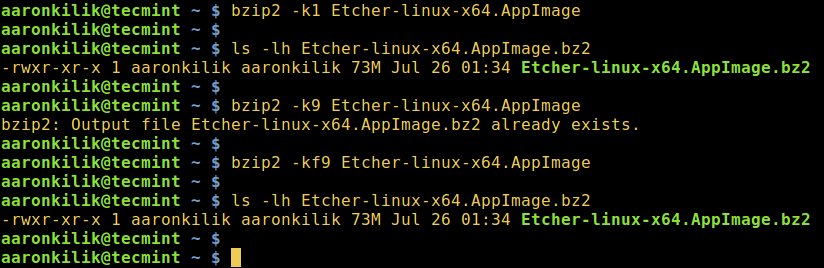
在Linux中使用bzip2压缩文件
如何使用“bzip2”解压缩Linux中的文件
要解压缩.bz2文件,利用的-d或--decompress像这样的选择:
$ bzip2 -d filename.bz2
注意 :文件必须以结束.bz2上方延伸的命令工作。
$ bzip2 -vd Etcher-linux-x64.AppImage.bz2 $ bzip2 -vfd Etcher-linux-x64.AppImage.bz2 $ ls -l Etcher-linux-x64.AppImage
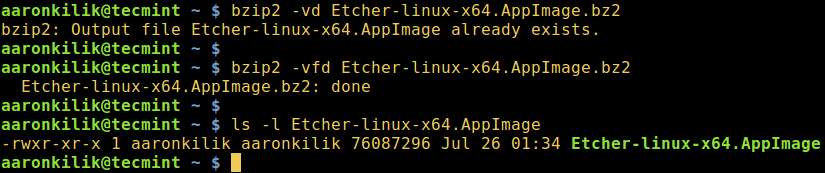
在Linux中解压缩bzip2文件
要查看bzip2的帮助页和手册页 ,请键入以下命令:
$ bzip2 -h $ man bzip2
最后,上述简单的阐述,我相信你现在能够压缩和解压的.bz2使用在Linux中的bzip2工具文件。 但是,对于任何问题或反馈,请使用下面的评论部分与我们联系。








